The Beginning
1、鼠标左键双击计算机桌面Excel2016程序图标,将其打开运行。在打开的Excel2016程序窗口,点击“打开其他工作簿”选项,打开需要进行编辑的Excel工作表。如图所示;
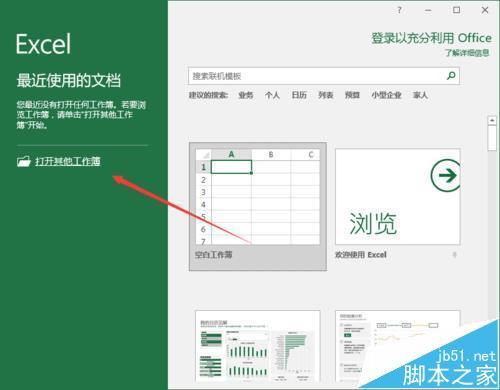

2、在打开的Excel工作薄窗口中,选中需要拆分窗格的位置,并打开“视图”菜单选项卡。如图所示;
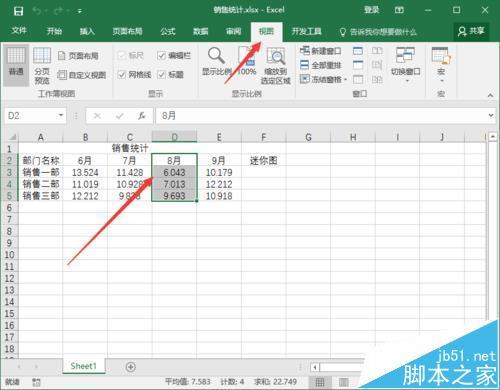

3、在视图菜单选项卡中,点击窗口功能区的“拆分”按钮选项。如图所示;
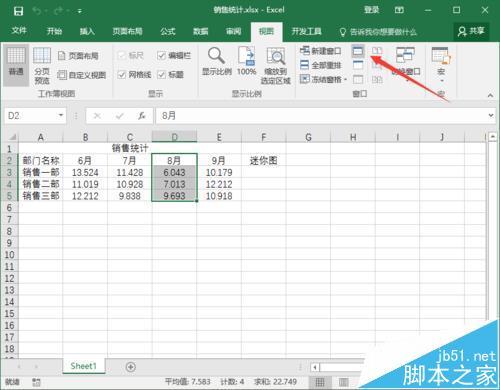

4、这个时候在我们选中拆分的位置就会被拆分出来。如图所示;
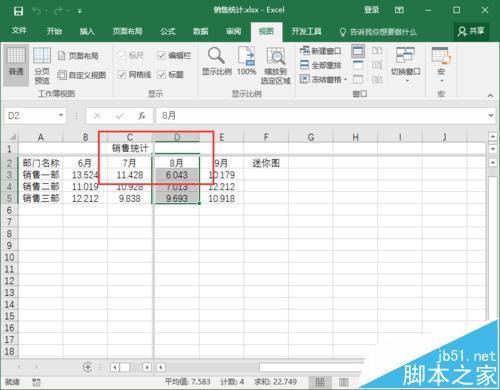
5、如果要取消拆分,则再次点击窗口功能区的“拆分”按钮选项。如图所示;
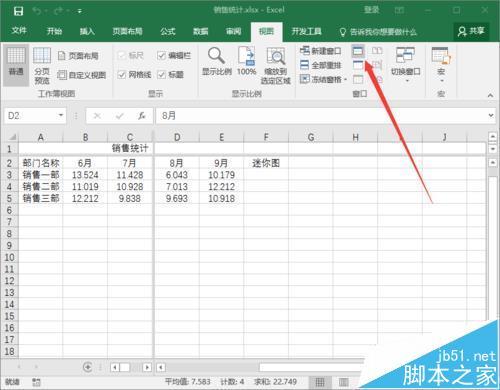
6、这样就能还原到未拆分的状态。如图所示;

THE END





